PPT中想要设置网格同时显示参考线,该怎么操作呢?下面我们就来看看详细的教程。
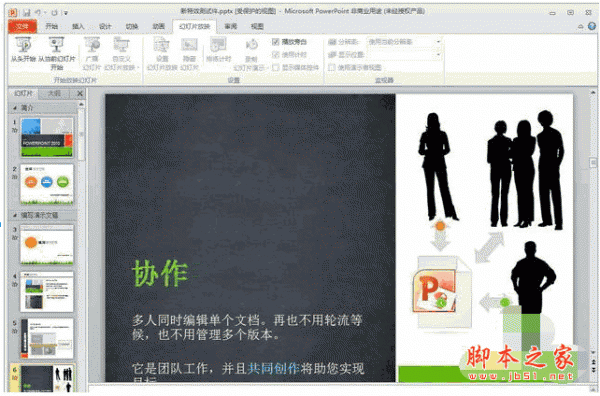
PowerPoint2017简体中文免费完整版
- 类型:办公软件
- 大小:60.7MB
- 语言:简体中文
- 时间:2016-12-12

开始——点击排列下的倒三角图标。
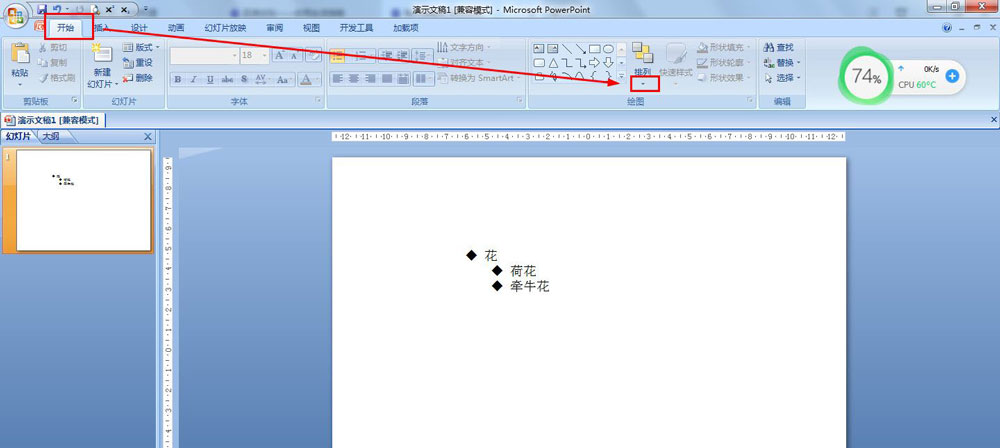
对齐——网格设置。
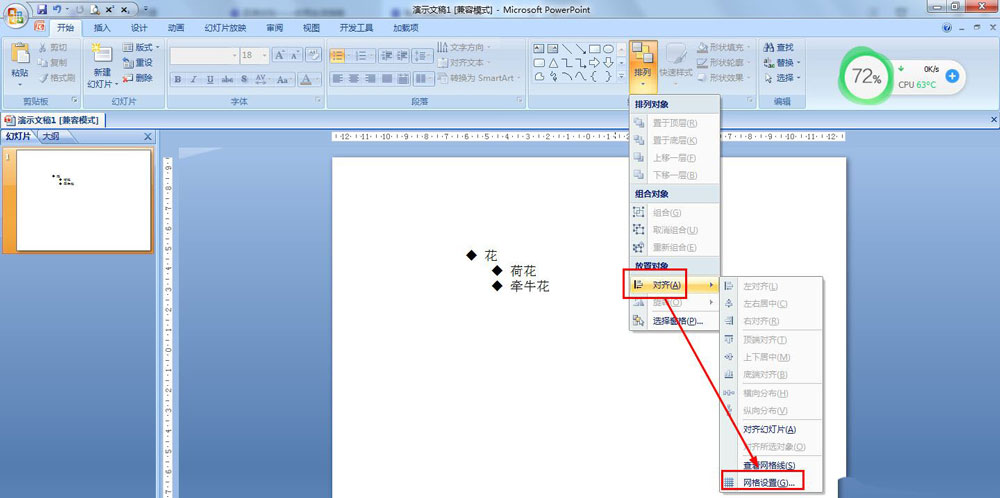
在网格设置中设置距离——勾选:屏幕上显示网格——确定。
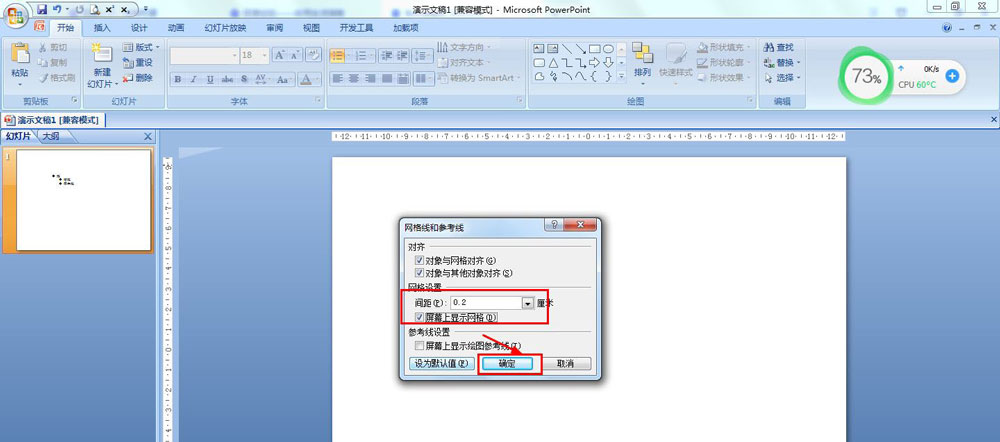
也可以点击视图——勾选:网格线。
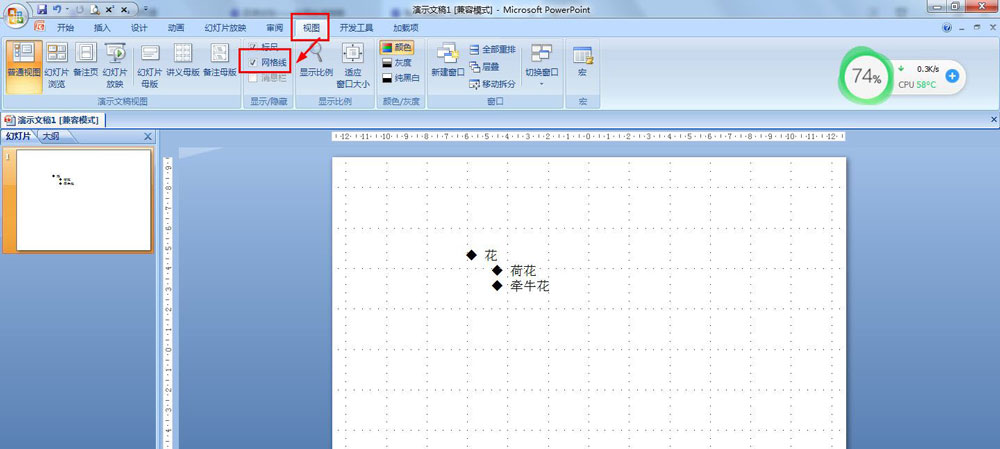
如果要设置参考线,开始——排列——对齐——网格设置——勾选:屏幕上显示绘图参考线。

以上就是PPT参考线和网格线的设置方法,希望大家喜欢,请继续关注115PPT。
相关推荐:
ppt页面背景怎么显示网格?
ppt2019怎么显示网格线参考线和标尺?
PPT网格线或参考线怎么调节间距? ppt参考线设置方法
注意事项:
1、文稿PPT,仅供学习参考,请在下载后24小时删除。
2、如果资源涉及你的合法权益,第一时间删除。
3、联系方式:sovks@126.com
115PPT网 » PPT怎么添加网格并显示参考线? PPT参考线和网格线的设置方法
1、文稿PPT,仅供学习参考,请在下载后24小时删除。
2、如果资源涉及你的合法权益,第一时间删除。
3、联系方式:sovks@126.com
115PPT网 » PPT怎么添加网格并显示参考线? PPT参考线和网格线的设置方法




